
Reparo de fotos com IA
Repare suas fotos, melhore a qualidade e restaure momentos preciosos com uma solução baseada em IA.
28/03/2020 • Arquivado para: Recuperação de vídeos/áudios • Soluções comprovadas
O Windows Media Player em outras palavras o WMP é um software fornecido pela Microsoft e conhecido como um bom media player pois você pode usar em qualquer sistema operacional, O WMP é considerado uma fonte robusta no quesito de reproduzir qualquer arquivo de vídeo independentemente do formato do vídeo, Embora a Microsoft tenha tornado o WMP o melhor reprodutor de mídia os usuários ainda enfrentam problemas de áudio e vídeo quando reproduzem os arquivos de mídia.
Neste artigo você vai aprender tudo relacionado ao Windows Media Player, e sobre o porque ele não pode reproduzir o arquivo ou o porquê do Windows Media Player não está exibindo vídeo.

Você pode encontrar várias maneiras de resolver o problema do vídeo que não está sendo reproduzido no Windows Media player, Porém antes de prosseguir para o tópico você deve saber quais são as razões que podem causar o erro do "Windows Media Player que Reproduz som, mas há problema de vídeo".
Pode haver várias razões para o seu media player não exibir vídeo, Os motivos podem ser que o seu arquivo de vídeo pode estar danificado, corrompido, setores defeituosos no disco rígido, alguma interferência eletromagnética, ataque de vírus ou outros problemas com software.
Aqui Abaixo estão Listados Alguns dos Erros que você pode Encontrar ao Reproduzir o Arquivo de Vídeo.
Não é Possível Reproduzir o Arquivo - Esse problema indica que o media player pode não suportar o formato de vídeo, e também significa que o codificador usado no vídeo não é o mesmo do dispositivo móvel.
Travamento - O Erro que faz o vídeo travar de maneira incomum durante a reprodução ocorre quando o arquivo de destino obteve alguma alteração durante o download e a aqui esta a (Solução para os Vídeos que ficam Travados ao Reproduzir)
Codec - Você pode passar pelo problema com codificador ao tentar reproduzir o vídeo que não é suportado pelo fato de que codec não é o mesmo que seu smartphone deve ter, Você pode tentar baixar o codec nas configurações do WMP.
Distorção de Som - Este é um pouco diferente dos anteriores mas ainda é um problema que faz com que o Windows Media Player apenas reproduza o vídeo com problemas de som, E como não é obrigatório que você passe sempre por isso e nem que você tenha que enfrentar este problema do Windows Media Player reproduzir o vídeo sem erros de imagem mas que possa haver um problema com o som do vídeo.
Tela em Branco/Preto - Às vezes enquanto você assiste a um vídeo e a tela WMP fica piscando continuamente em preto isso indica que o seu arquivo de vídeo está corrompido ou que nem todas as partes foram copiadas corretamente se tiverem vindo através de uma unidade flash e a única solução é mudar o vídeo.
Não há um conjunto padrão com qualquer problema específico que indique por que o vídeo não está sendo reproduzido no WMP, Portanto separa-mos alguns possivéis cenários em relação aos diferentes erros e o que eles basicamente significam, Vamos dar uma olhada neles?
Caso 1: Você pode encontrar o seu Windows Media Player com algum tipo de problema ao reproduzir um arquivo de vídeo, Ou ao tentar reproduzir os formatos de vídeo AVI, WAV ou MOV, O formato AVI é usado excessivamente para assistir a vídeos com a qualidade padrão, O AVI funciona perfeitamente com outros players de mídia, No entanto quando se trata do WMP você pode acabar experimentando algumas falhas ao reproduzir os arquivos AVI no WMP, O formato AVI é basicamente codificado com os codecs e estes não são suportados pelo Windows media player.
Você pode Baixar os Codecs ou Substituir o Media Player.
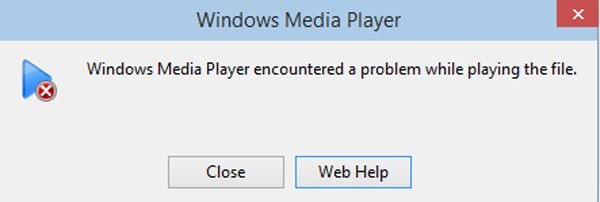
Caso 2: Se você vir esta mensagem na tela: "O Windows Media Player não pode reproduzir o arquivo, O Player pode não suportar o tipo de arquivo ou o codec usado para compactar o arquivo", Pode haver duas razões.
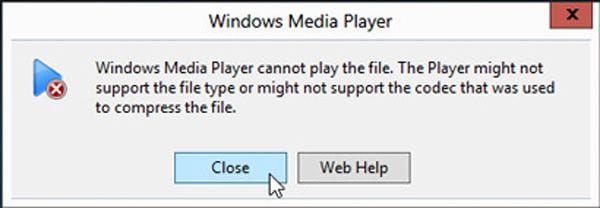
Caso 3: Bem se você encontrar o erro: "É Necessário um Codec para Reproduzir este Arquivo, Para determinar se esse Codec está Disponível para Download na Web, clique em Ajuda da Web", Isso indica que os codecs não estão instalados no Windows Media Player ou no computador, Você pode baixá-los através das configurações do media player.
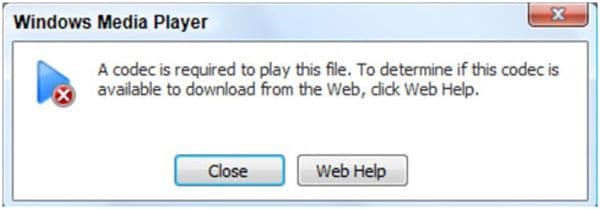
Isso acontece quando você tenta todas as técnicas e soluções listadas acima ao tentar se livrar do erro onde o WMP Não pode Reproduzir o Erro de Arquivo, E após aplicar todas as soluções e ainda sim encontra o mesmo erro na tela do Windows, Nesse caso a situação pode se torna um pouco frustrante, Você pode precisar desesperadamente de uma ferramenta para efetuar o reparo do seu vídeo em questão de minutos e que possa resolver o erro do Windows Media que não consegue reproduzir o arquivo.
Selecionamos algumas das melhores maneiras para recuperar o seu vídeo corrompido que não está conseguindo reproduzir no WMP.
É um pouco difícil encontrar algum software com resultados 100% garantidos e satisfatórios. Felizmente temos o produto de recuperação de vídeo - Recoverit, para você que oferece os recursos excepcionais aos usuários e é capaz de resolver problemas como "o Windows Media Player que não consegue reproduzir o vídeo" ja soa bem eficientemente.
Faça o download da Ferramenta Recoverit e instale o software no seu Sistema Operacional.
Inicie o software para reparar os seus arquivos de vídeo corrompidos, você pode adicioná-lo de uma pasta ou arrastar o vídeo corrompido diretamente.

O software começará a carregar os arquivos arrastados e o tempo decorrido depende do tamanho dos vídeos, Se você arrastar vários arquivos ao mesmo tempo, poderá ver que o upload é feito de um por um, O outro permanecerá na fila enquanto um estiver carregando.
Assim que forem carregados clique na opção Reparar para iniciar o processo de recuperação do vídeo.

Levará algum tempo para recuperar e uma vez concluído o processo de recuperação ele mostrará a mensagem de Sucesso na tela, Pressione ok para fechar a e finalizar a operação.

Se o Resultado Final não Foi o Desejado - Os vídeos não foram recuperados como deveriam, vá ao modo Reparo Avançado, Adicione o vídeo de mostra e tente novamente recuperar.

O arquivo de vídeo de amostra também será carregadi e uma vez concluído o upload, você pode clicar na opção Reparar para recuperar os vídeos corrompidos usando o modo avançado.
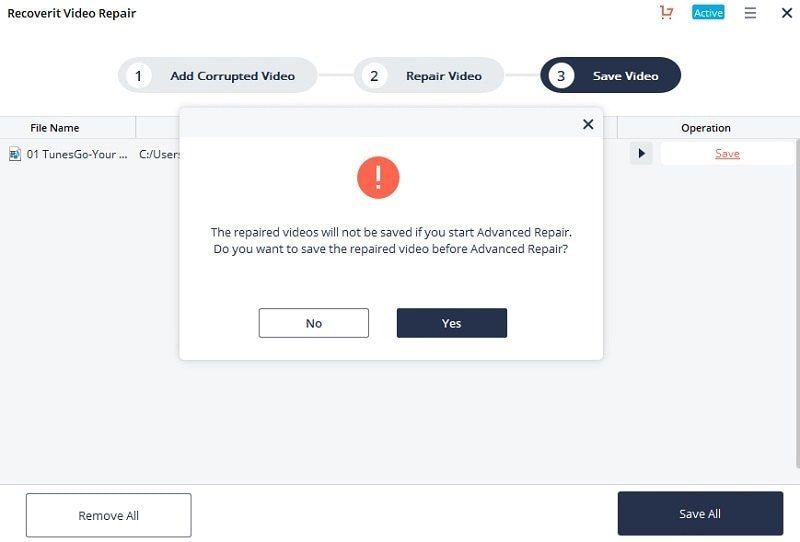
O Reparo Avançado executará o processo de reparo e mostrará uma mensagem de sucesso quando o processo estiver completamente concluído, Agora você pode reproduzir esses vídeos e não vai ver nenhum erro na tela.

Como discutimos acima um grande número de usuários se queixou de que está aparecendo um erro que "O media player parou de funcionar", Existem muitas soluções que podem ser executadas de maneiras diferentes para se livrar do erro do WMP que não consegue ser reproduzir.
A Primeira coisa é Desativar e Ativar Através de Apps & Recursos.
Para fazer isso mantenha pressionadas as teclas Win + X pressionadas simultaneamente, Você verá uma barra que aparecerá no canto esquerdo, Procure a opção Apps e Recursos a partir daí e clique nela.
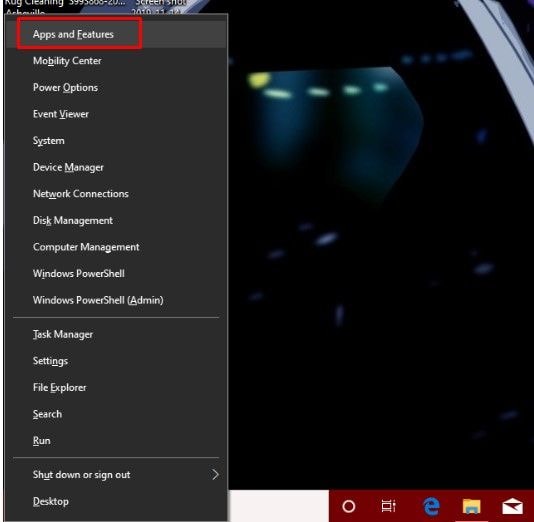
Você será levado à janela Apps e Recursos do Windows, Agora escolha recursos opcionais e pressione Enter.

Role para baixo até ver a instalação do Windows Media Player, Clique com o botão direito do mouse e depois no botão de desinstalação que vai aparecer, Desinstale o WMP temporariamente.

Depois disso, reinicie o sistema operacional. Repita o processo novamente e instale o Windows Media Player. Talvez desta vez o vídeo funcione.
Outro truque para resolver o erro do Windows Media Player que não está funcionando, é desativar e ativar o WMP através dos recursos do Windows.
Digite Ativar ou Desativar Recursos do Windows na barra de pesquisa do Windows e pressione o botão Enter para abri-lo.

Encontre nas opções os Recursos de mídia, expanda a guia e lá você verá a opção do Windows media player. Desmarque a caixa de seleção e marque a caixa de seleção novamente depois pressione o botão OK para salvar as configurações.

Feche a janela e tente reproduzir o vídeo.
Se as duas técnicas acima não funcionarem não se preocupe, você pode fazer o mesmo desinstalando o Transcoder AMD Media Foundation.
Digite Painel de Controle na barra de pesquisa e clique para abrir.

No painel clique em Desinstalar um programa e a partir daí você pode desinstalar o programa, Baixe os drivers mais recentes e reinstale-os no seu sistema.
Na maioria dos casos funciona mas se você ainda estiver com o mesmo problema, talvez haja um problema nas configurações do seu Windows Media Player, Veja algumas das soluções abaixo se caso o seu WMP não estiver mais funcionando.
Aqui estão algumas soluções rápidas que você pode executar se caso o erro do Windows Media player não estar funcionando aparecer na tela.
O Windows Media Player não pode reproduzir o arquivo que você escolheu por conta de um erro no dispositivo de áudio que foi removido por engano.
No entanto isso não é um problema você pode alterar as configurações do dispositivo a qualquer momento e para alterar clique com o botão direito do mouse na tela do WMP e você verá diferentes opções, passe o mouse sobre Ferramentas e ele exibirá uma lista de ações clique no campo Opções.
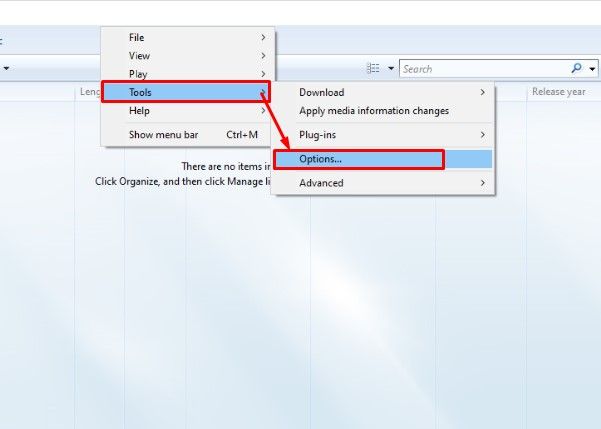
Nas opções vá para a barra de dispositivos e pressione a opção Alto-falantes, Por fim clique nas propriedades para aplicar as configurações.
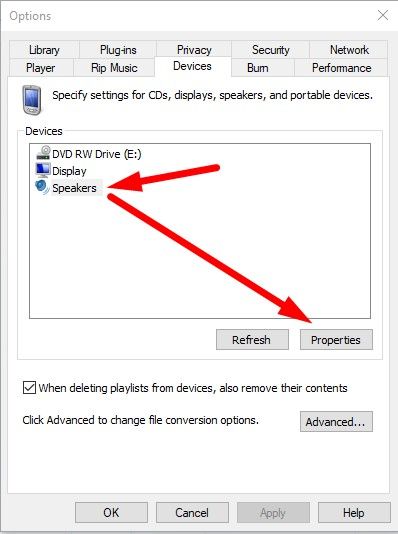
Aqui você pode escolher o dispositivo de áudio preferido e verificar se o problema do vídeo está resolvido ou não.
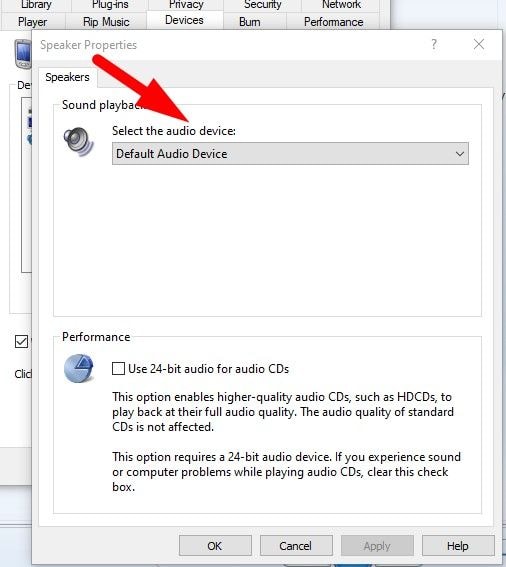
Baixar os codecs é uma outra ótima opção para resolver o problema do WMP se caso ele não funcionar.
Você pode verificar o status do codec clicando com o botão direito do mouse no arquivo que não está funcionando, Clique nas propriedades e você poderá ver o status dos codecs de áudio e dos codecs de vídeo.
Caso contrário você pode baixar diretamente os codecs do Player que podem ser encontrados no campo Opções, A partir daí marque a opção conectar-se à Internet e aplique as configurações.

Além disso você pode verificar as configurações do protocolo de rede, Marque todas as guias e se houver algum desmarcado marque, porque se você estiver reproduzindo o vídeo pela rede o seu WMP exige todos os protocolos.

Se seu windows estiver desatualizado isso pode afetar significativamente o desempenho do sistema operacional, porque às vezes a atualização do windows contém alguns pacotes importantes e também podem afetar o Windows Media Player.
Tente atualizar o Windows para a versão mais recente e depois tente reproduzir o arquivo de vídeo.
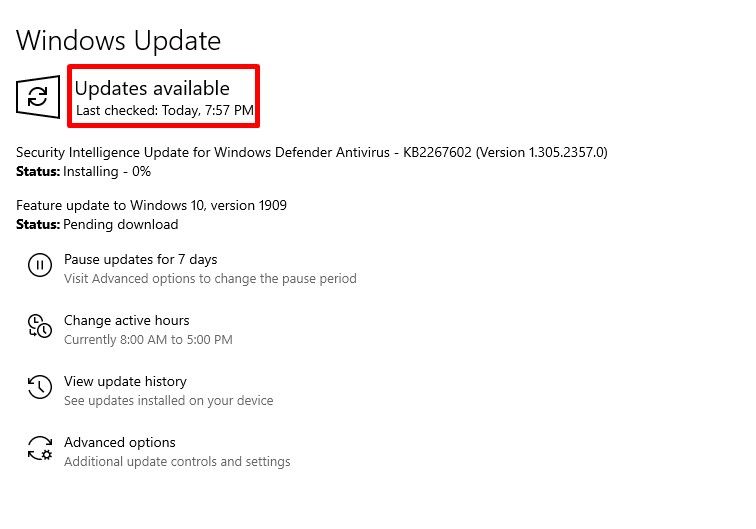
Bem o Windows Media Player não é único o player usado para reproduzir os vídeos, Você pode encontrar centenas de players de mídia na internet, Se o Windows Media Player estiver com alguma falha ou for incapaz de reproduzir o vídeo você poderá usar qualquer outro media player para reproduzir o vídeo, Tudo o que você precisa fazer é encontrar um bom media player (VLC), baixar e iniciar a instalação no seu sistema operacional, Depois disso você poderá ate gostar de reproduzir novamente os seus vídeos, Outra ótima notícia é que todos os players de mídia mais recentes suportam vários dos formatos de arquivo e isso serve para que seu vídeo não crie problemas em outro media player.
É possível que exista algum tipo de problema sério com o Windows Media Player ou outra coisa, No entanto seja qual for o motivo você pode tentar outro media player como o VLC como uma alternativa capaz de reproduzir todos os tipos de arquivos de vídeo.
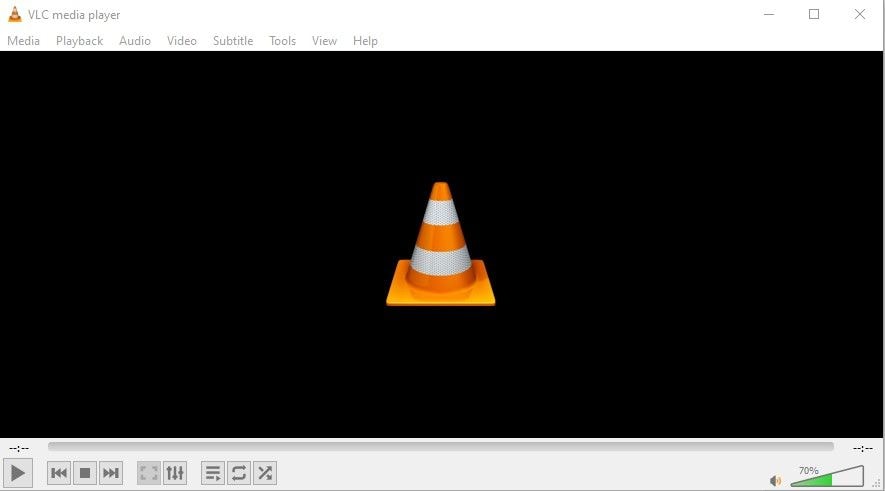
Aqui estão algumas coisas básicas a serem lembradas para evitar corrupção dos arquivos MP4 e possiveis erros do Windows Media Player no futuro.
Neste artigo discutimos vários sintomas e problemas que os usuários experimentam quando o Windows Media Player não conseguiu reproduzir os vídeos e também discutimos a melhor técnica e software possível para se livrar dessa situação. Repetindo o mesmo eu recomendo uma ferramenta para recuperação de vídeo Recoverit que pode corrigir os arquivos de vídeo em minutos e além de ser uma ferramenta para recuperação, também discutimos alguns métodos gerais que podem ser implementados que pode ser solucionado o erro do Windows Media Player que não consegue exibir o vídeo na tela. Todos os métodos, exceto a ferramenta de recuperação Recoverit, podem ou não funcionar dependendo da natureza do problema, mas a ferramenta de recuperação Recoverit funciona em todos os casos.
Espero que você tenha gostado do artigo, Informe-nos com suas sugestões deixando um comentário na caixa de comentários.
Luís Santos
chief Editor